选择在mac 的锁定屏幕上显示的个人资料图片时,您可以选择将动画拟我表情作为其中之一。以下是如何设置它。
“借助 memoji,您可以创建自己的个性化 animoji,” apple 软件工程高级副总裁craig federighi在wwdc 2018 主题演讲中表示。“这些动话表情可以看起来像你或真正的你。”
以下是在锁定屏幕上设置动画拟我表情的方法,以及当您的计算机锁定在macos ventura中时它的作用。
如何设置拟我表情
在锁定屏幕上选择拟我表情作为您的个人资料图片与选择一张照片是一样的。以下是如何在 mac 上进行设置。
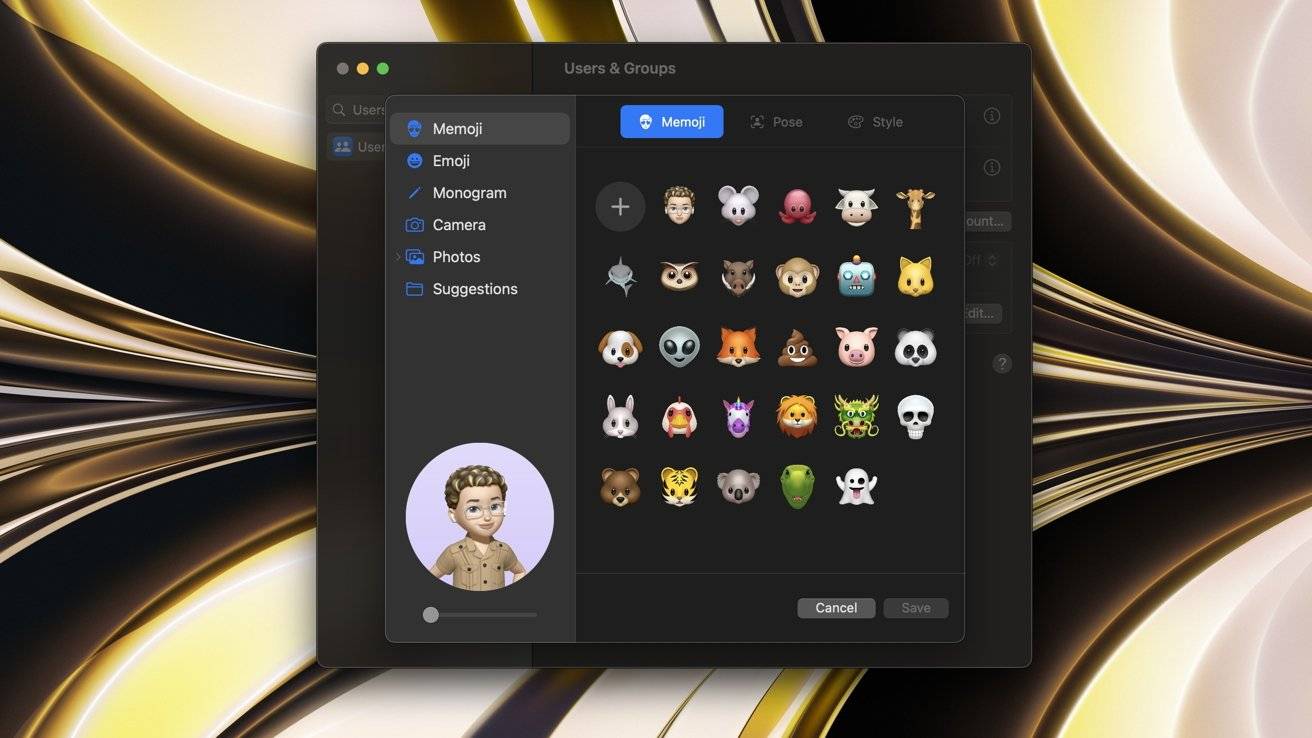
- 进入设置
- 搜索用户和组
- 单击要添加拟我表情的帐户的头像
- 选择应用程序左侧面板上的拟我表情选项卡
- 选择您要使用的拟我表情
- 选择后,单击屏幕顶部的“姿势”选项卡
- 选择您希望拟我表情在未设置动画时保持的姿势
- 选择姿势后,单击屏幕顶部的样式选项卡
- 选择要在拟我表情后面显示的彩色背景
- 您可以使用拟我表情预览下方的滑块(位于屏幕左下方)放大或缩小个人资料图片
- 当一切都符合您的喜好时,单击屏幕右下角的保存
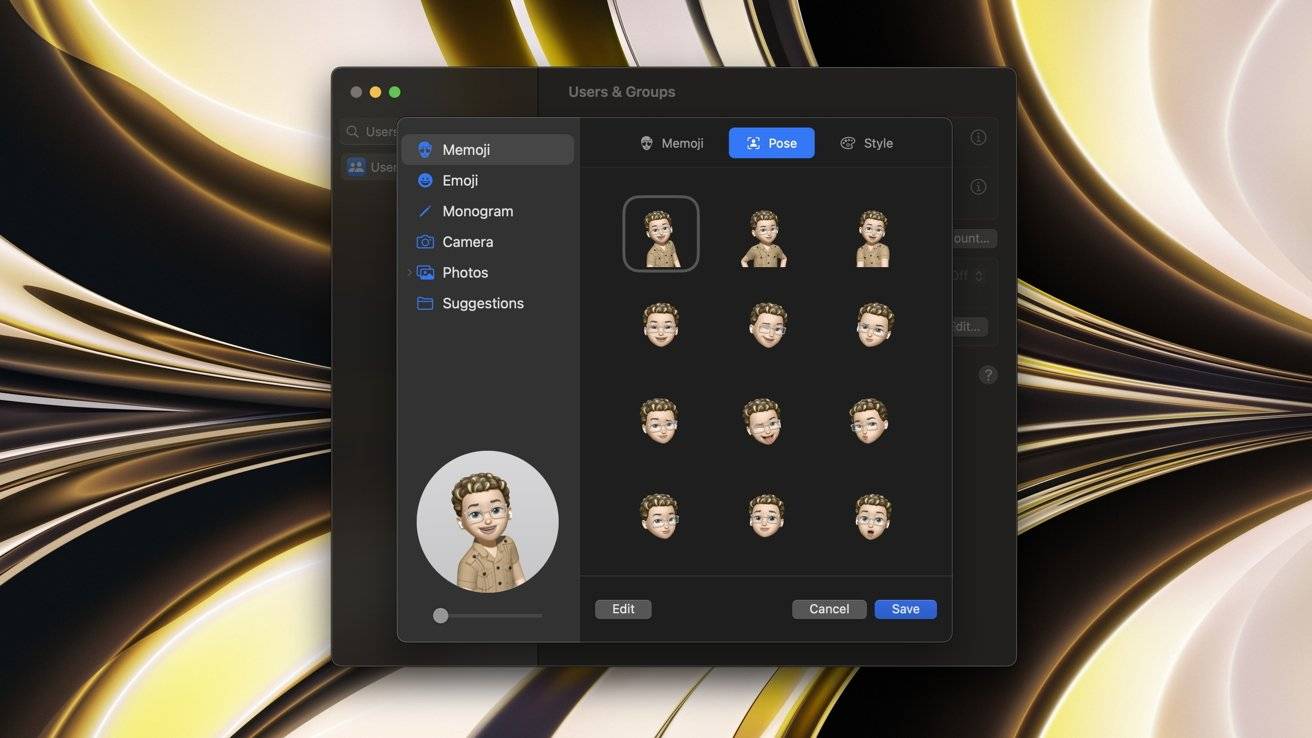
当你第一次打开你的 mac 时,你的拟我表情会以你为它设置的姿势坐着。一秒钟后,它将开始移动并等待您解锁计算机。
如果您在输入密码时输错了密码,或者在使用touch id时使用了错误的手指,您的拟我表情会对您的行为感到不满或恼火。

这不仅适用于拟我表情,您还可以选择动话表情作为 mac 锁定屏幕上的个人资料图片。它将显示与拟我表情相同的动画和情感。
在锁定屏幕上解锁一些乐趣
在 mac 的锁定屏幕上将拟我表情设置为您的个人资料图片是一种有趣的方式,即使在您解锁计算机之前,它也可以为您增添一点活力。
拟我表情会在等待您解锁设备时以动画形式显示情绪并在头像圈中移动。当你这样做时,它会在消失前微笑。
您可以随时在 mac 设置中更改拟我表情、姿势和背景颜色。
未经允许不得转载:尊龙游戏旗舰厅官网 » 如何在 macos ventura 的锁定屏幕上设置动画拟我表情
